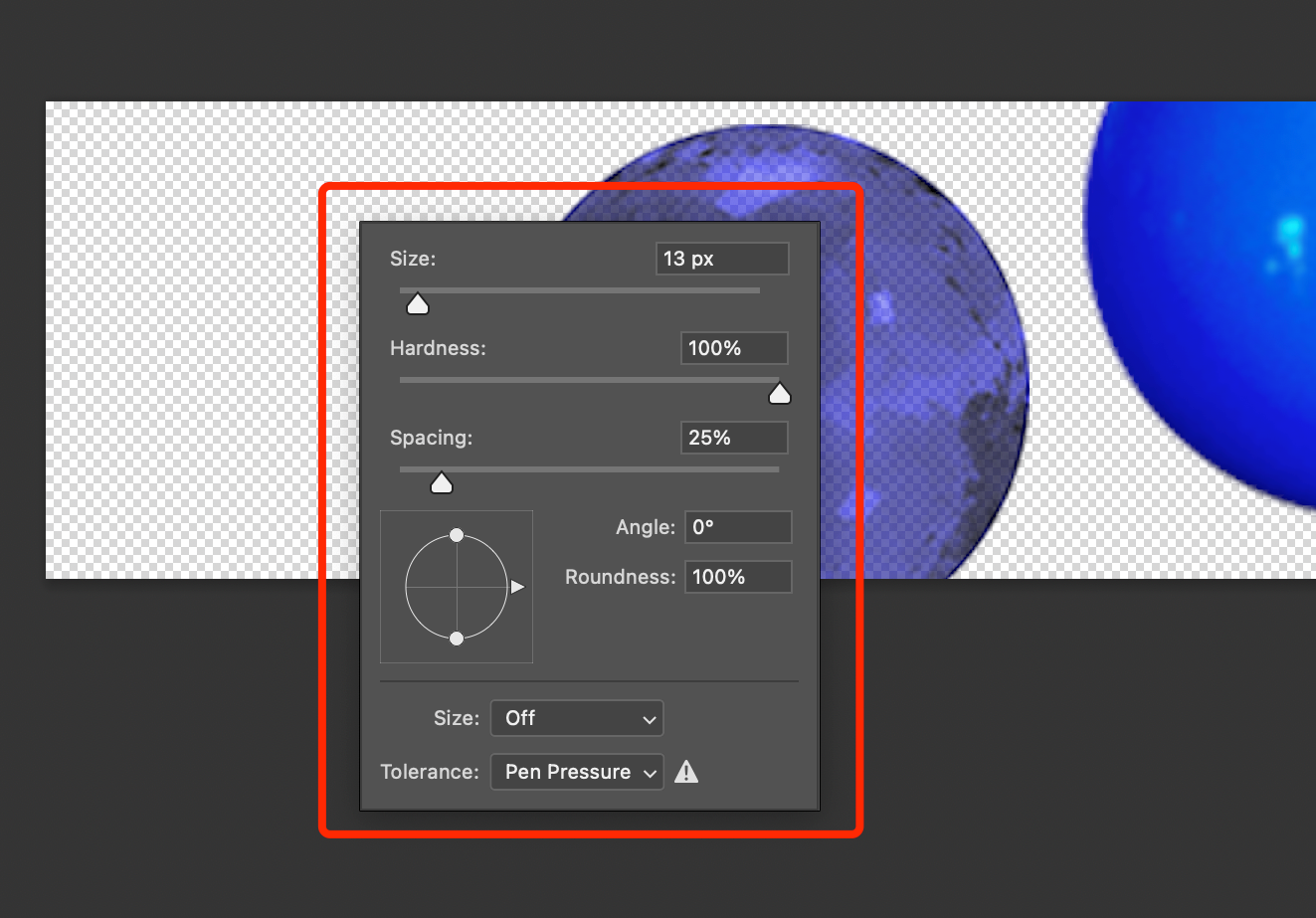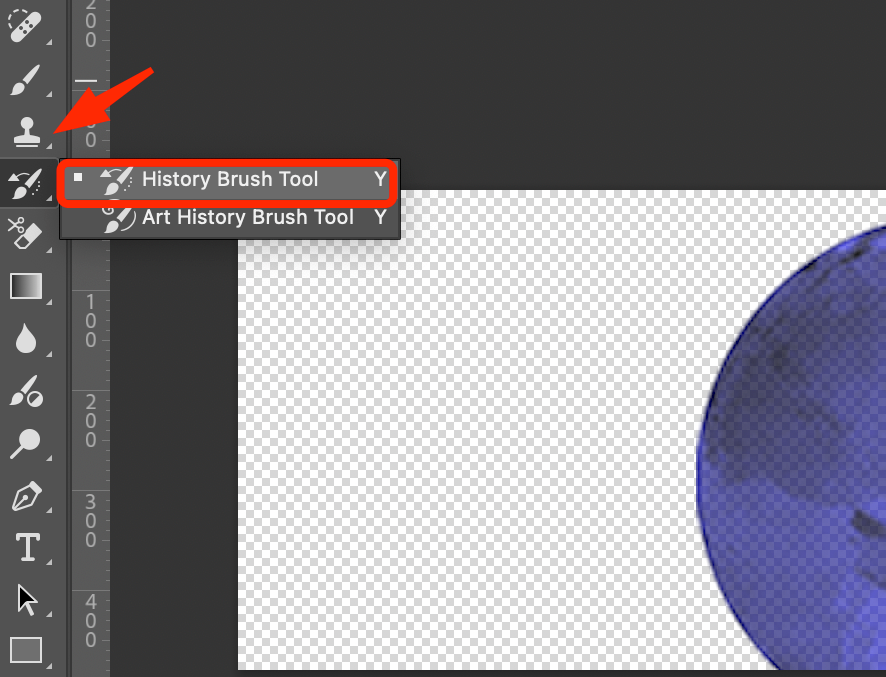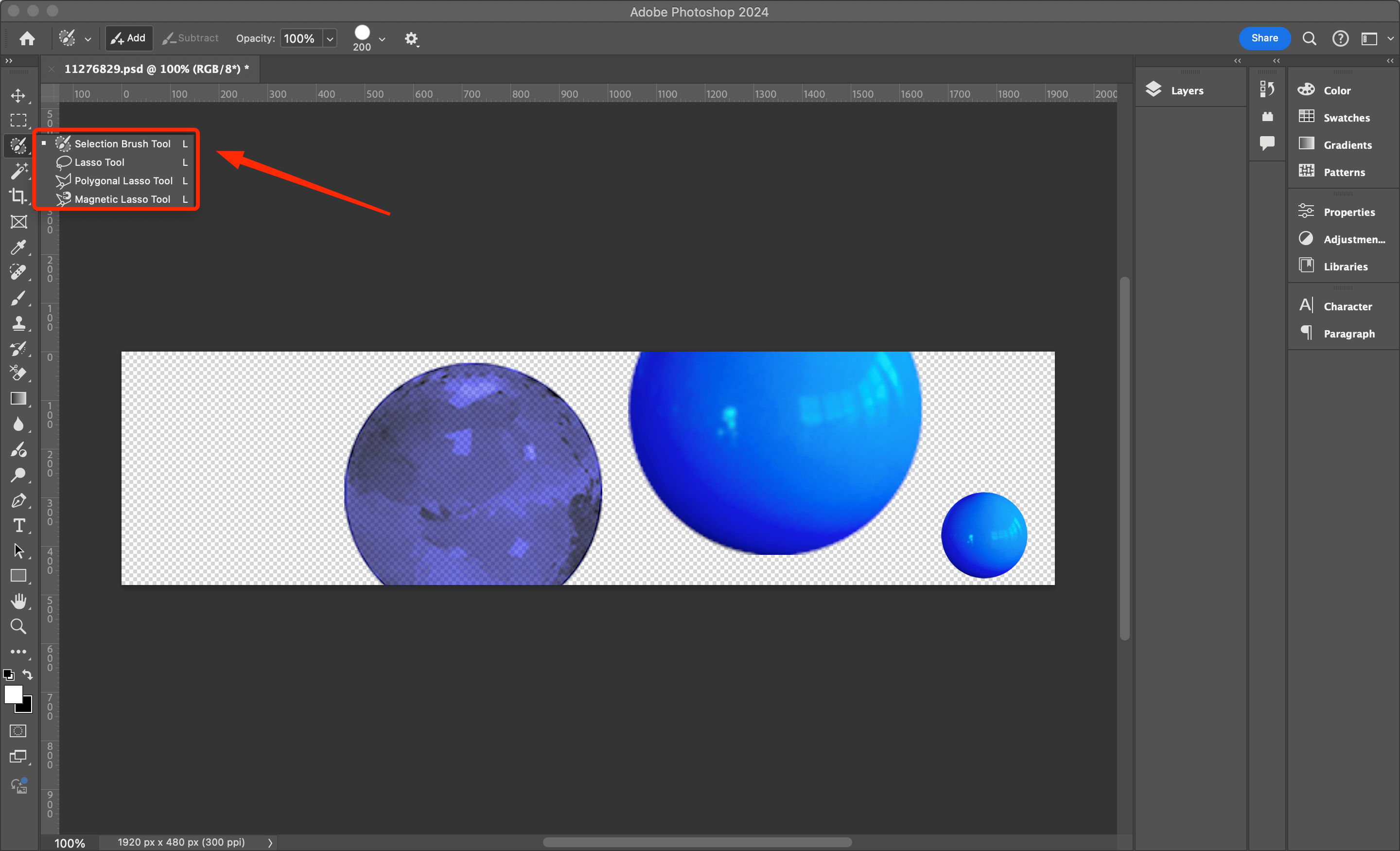Una de las operaciones más populares para las que los usuarios recurren a Adobe Photoshop es la eliminación de fondos. Esto suele ser necesario al crear collages, diseños gráficos, carteles y otros contenidos. Esta función es útil para diseñadores, fotógrafos e ilustradores. El programa implementa varios métodos eficaces para recortar el fondo de forma rápida y cualitativa.
Las principales herramientas para eliminar el fondo en Adobe Photoshop
En primer lugar, debe tener en cuenta la lista de herramientas que se utilizan para recortar el fondo. Están disponibles en el panel de control en un subgrupo separado:
- "Varita mágica" - tecla W;
2. "Lazo" - tecla L;
3. "Bolígrafo" - tecla P;
4. "Pincel" - tecla B.
Debe memorizar estas herramientas antes de proceder a la revisión de las instrucciones paso a paso para recortar el fondo. En la práctica, esto simplificará en gran medida la realización de tareas cotidianas y le permitirá hacer el trabajo más rápido. Para aclarar el nombre de la tecla de acceso rápido para una herramienta en particular, debe colocar el cursor del ratón sobre su icono y mantenerlo durante unos segundos. El tooltip mostrará información tanto sobre el nombre de la herramienta como sobre la tecla que la activa.
Métodos sencillos para eliminar el fondo
Con la ayuda de las herramientas y métodos que se enumeran a continuación, incluso un principiante sin experiencia no tendrá ningún problema para cambiar o eliminar el fondo de una imagen en Adobe Photoshop.
Lea también: Cómo conseguir un bronceado real en Photoshop
Borrador
En el editor gráfico hay una herramienta estándar para eliminar el fondo, que se llama "Borrador de fondo" En el modo manual, puede recortar elementos individuales y el habitual "Borrador", pero en este caso se borrará toda la imagen, por lo que es mejor utilizar una solución especial para el fondo. La herramienta se encuentra en el menú "Borrador" de la barra de herramientas y se abre haciendo clic con el botón derecho en el icono para ampliar las opciones adicionales.
Tras seleccionar "Borrador de fondo", el icono del cursor cambiará a un pincel. Para cambiar las opciones, debes ajustar la posición del deslizador en la ventana que se abre. Si pinzas el borrador y lo deslizas sobre el fondo, el objeto principal permanecerá casi intacto.
La confirmación de que se ha eliminado el fondo será la aparición de pequeños cuadrados que indican transparencia. En caso de que la herramienta toque parcialmente una parte importante de la imagen, puede restaurarla fácilmente haciendo clic en el elemento "Herramienta Pincel de historia" (herramienta Pincel de historia).
Tras su activación se dejará deslizar sobre la parte necesaria de la imagen, habiendo pulsado previamente el LKM.
"Varita mágica"
Es uno de los métodos más cómodos y rápidos. Se utiliza para imágenes con un fondo homogéneo, que consiste en un color uniforme. Las instrucciones para el uso de la "varita mágica" son los siguientes:
- En la barra de herramientas, busque la opción "Seleccionar objetos", haga clic en ella y espere a que aparezcan otras opciones.
2. En la lista que se abre, debe seleccionar "Varita mágica" y, a continuación, hacer clic en la parte de la imagen que desea eliminar.
3. Como se ha seleccionado el fondo, debe invertir la selección y luego crear una máscara.
La precisión con la que se realizará el borrado dependerá de los ajustes seleccionados.
- El elemento "Tamaño de la muestra" está ajustado por defecto a 1x1px. Sin embargo, si hay píxeles desiguales en la imagen de fondo, por ejemplo, colores similares, es posible que algunos de ellos no se eliminen.
2. La opción "Tolerancia" determina la precisión de la detección de los límites del objeto. Si la tolerancia es demasiado baja, quedará un halo alrededor del modelo, mientras que una tolerancia demasiado alta dará lugar a elementos adicionales en los límites del objeto en su interior. El valor estándar es 32 y se considera óptimo para la mayoría de las tareas.
Parámetros de superposición
Por el principio de funcionamiento, el método se parece a la "Varita mágica", pero está diseñado para imágenes con un fondo no uniforme. Afectará a zonas claras u oscuras, convirtiéndolas en transparentes.
- 1. En primer lugar, haga clic con el botón derecho en la capa con la imagen en el panel Capas y seleccione "Opción de fusión" (Blending Option).
2. A continuación, haga clic en "Blend if" (Mezclar si), donde hay una escala "This Layer" (Esta capa). Si mueves el deslizador blanco hacia la izquierda, desaparecerán las zonas claras, mientras que si mueves el deslizador negro hacia la derecha, desaparecerán las zonas oscuras.
3. Si mantiene pulsada la tecla Alt, podrá ver un control deslizante adicional para la translucidez.
Eliminar fondos con máscaras en Adobe Photoshop
Por máscara en Adobe Photoshop se entiende una plantilla, que se encarga de ajustar la opacidad de los elementos individuales de la capa. El usuario elige qué partes dejar y cuáles eliminar.
Una ventaja importante de la herramienta es el enmascaramiento de píxeles, no su eliminación. Es decir, la imagen del fondo no se elimina, sino que desaparece de la vista. Para trabajar con máscaras, es necesario utilizar el "Pincel". Y puedes dibujar sobre él con color blanco o negro. El primero hace que la capa visible, y el segundo - por el contrario, lo oculta.
Las instrucciones paso a paso para la eliminación son las siguientes:
- Active la capa de la que se eliminará el fondo.
2. Active la máscara. Se añadirá una máscara blanca en modo automático.
3. Prepare un pincel negro y elimine los elementos innecesarios, asegurándose de que la herramienta no golpea una parte importante.
A grandes distancias del objeto, puede aplicar pinceles grandes para acelerar el proceso. A medida que se acerque al elemento que desea conservar, deberá reducir el tamaño del pincel. Otra cosa a la que hay que prestar atención es el tamaño de la mezcla del pincel. Si los bordes son muy suaves, el resultado será poco natural, el modelo se volverá translúcido, mientras que los elementos excesivamente afilados harán que las marcas de corte sean ásperas y dentadas.
Una vez que el fondo se ha recortado correctamente con la máscara, todos los movimientos de la capa deberán realizarse junto con ella. Por defecto, la máscara se fija a la capa, por lo que no se requieren manipulaciones adicionales.